こんにちは、つばさです。
先日に、下記の様なポストをしました。
書いてある通り、ブログのモチベーションが最近下がり気味だったので…気分転換も兼ねてデスク周りを改造してみました!
LEDライトって思ったよりも安いし扱いやすいので、15分もかからずにセッティングできましたよ。
もし同様にデスク周りを変えてみたいという方がいれば、ぜひ参考にしてみてくださいね。
 つばさ
つばさ今回使用したものは下記ですよ。
LEDテープライトを使えば簡単に模様替えが可能!
実は2年前にも下記のような感じでテープライトを使って模様替えをしたことがあるのですが、1年程度使用したところでLEDライトが点かなくなってしまいました。
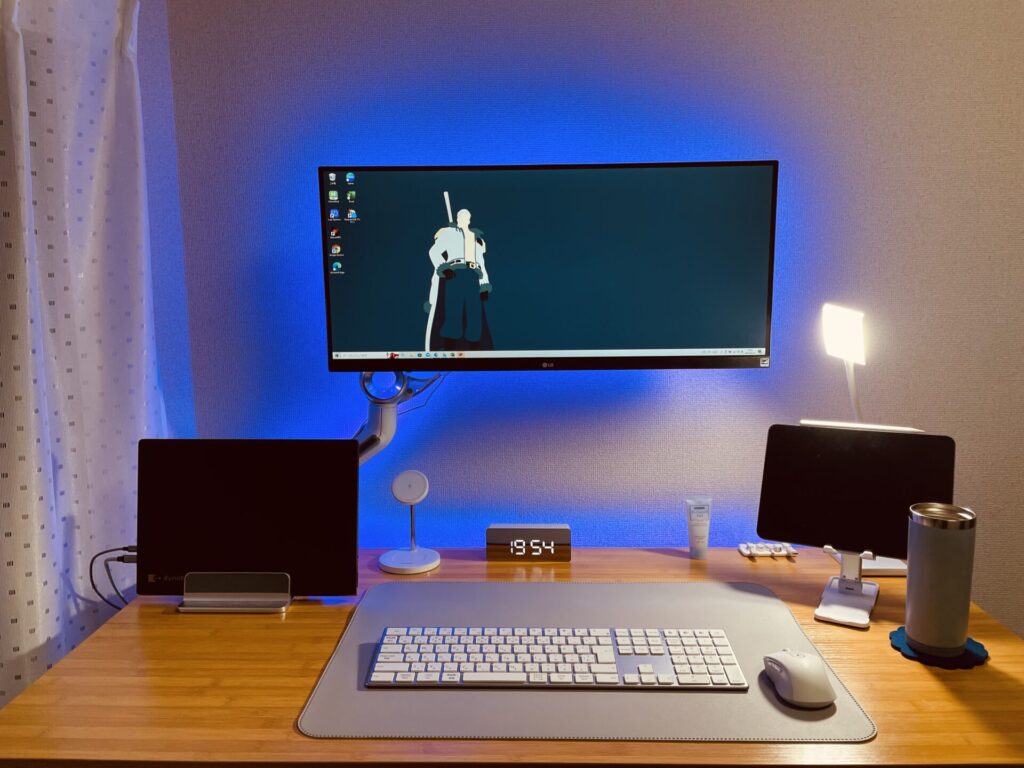
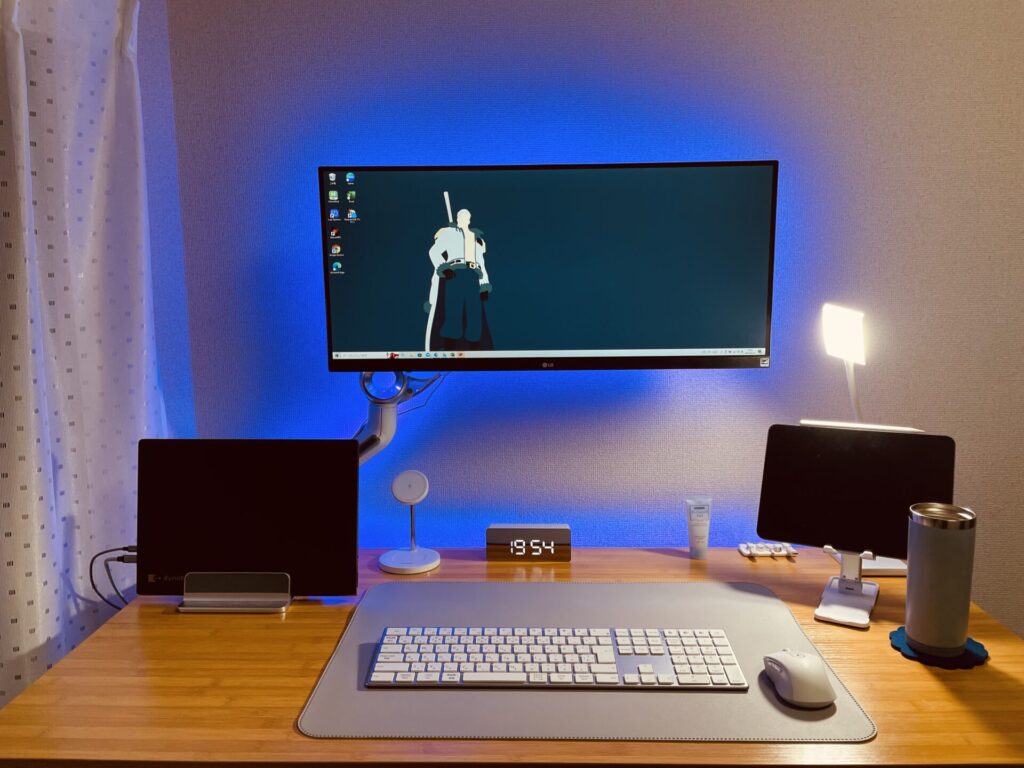
今回はそれ以来の設置となります。
まずは設置前の状態が下記。


筆者のディスプレイは29インチサイズ。一般的に少し大きめです。




実際に設置していきます。
下記のようにディスプレイの後ろへ。


筆者はエルゴトロンのモニターアームを愛用。簡単にディスプレイを動かすことができます。
ミリ単位でディスプレイの高さや角度を直すことができるのが魅力です。
まずはマスキングテープを、下記のようにLEDテープライトを設置した場所に貼り付けます。


使ったのは下記です。マスキングテープは基本なんでもOK。
続いてLEDテープライトを設置。


今回はPCなどを繋いでいて配線がごちゃっとしているので、あらかじめテープをACプラグに繋いで設置してみました。
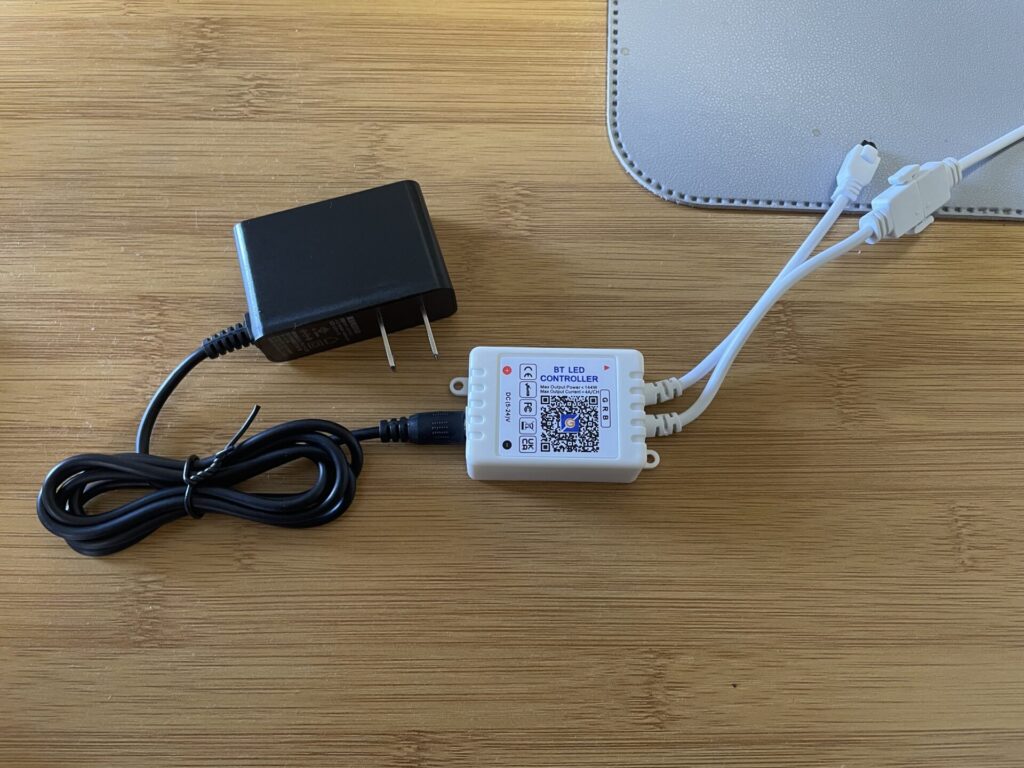
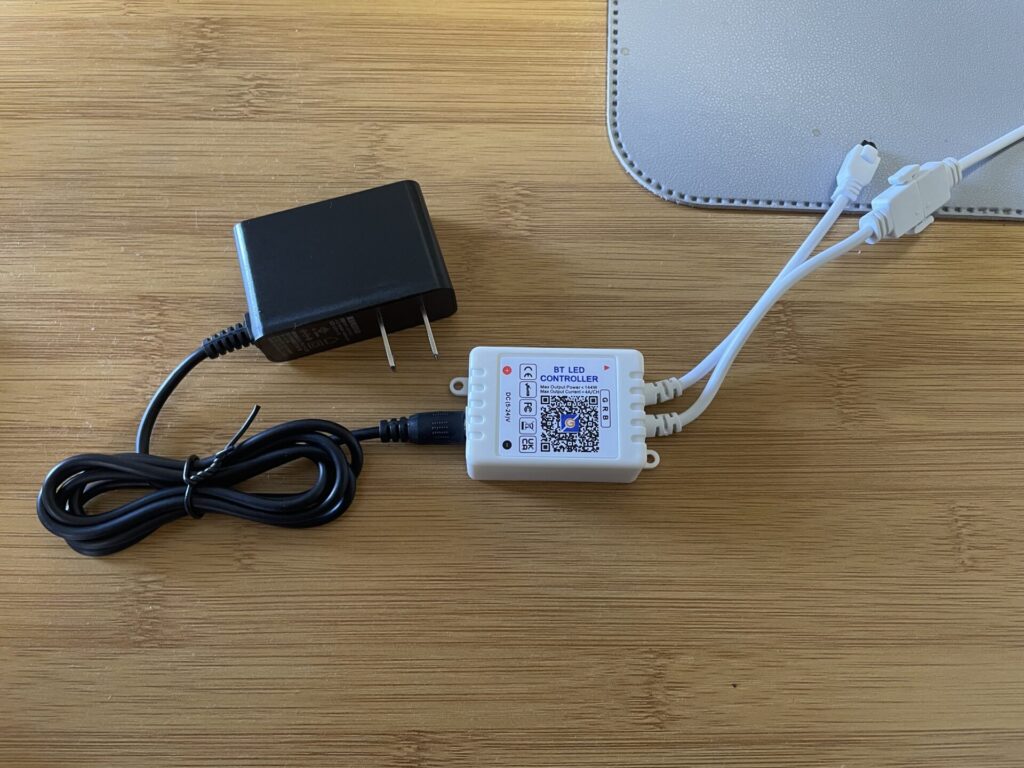
上記のように、左から順番に
・ACアダプタ
・接続プラグ(色を変更したり、ON/OFFを感知する)
・LEDテープライト
と接続し、ACアダプタを電源に繋ぎます。繋げれば下記のように光ります。


LEDライトが光ることが確認できたので、テープを剥がして設置していきます。


粘着力強め。やはりマスキングテープ必須。
モニターアームにもマスキングテープを貼り、その上にテープライトを設置。
テープライトは多少動かすことも考えて、ピッシリ貼らずに所々余裕を持って貼るのがおすすめ。


完成が下記。


子どもが早速ライトを点けて確かめてくれました(笑)
2年前に引き続き、テープライトをデスクの縁に沿って貼っています。そうすると机のラインにも灯りが出て綺麗になります。配線をくぐりぬけるのがちょっと大変です。
完成図が下記。





青つよめですね(笑)
色はリモコンでは16色に変えることが可能。
正直まったく区別がつかない色も数種類あり。


色の下は、光が点滅したり、タイマーを設置できたりします。
点滅は目がチカチカするのであまりおすすめはしません。
色を変えると下記の様な感じ。
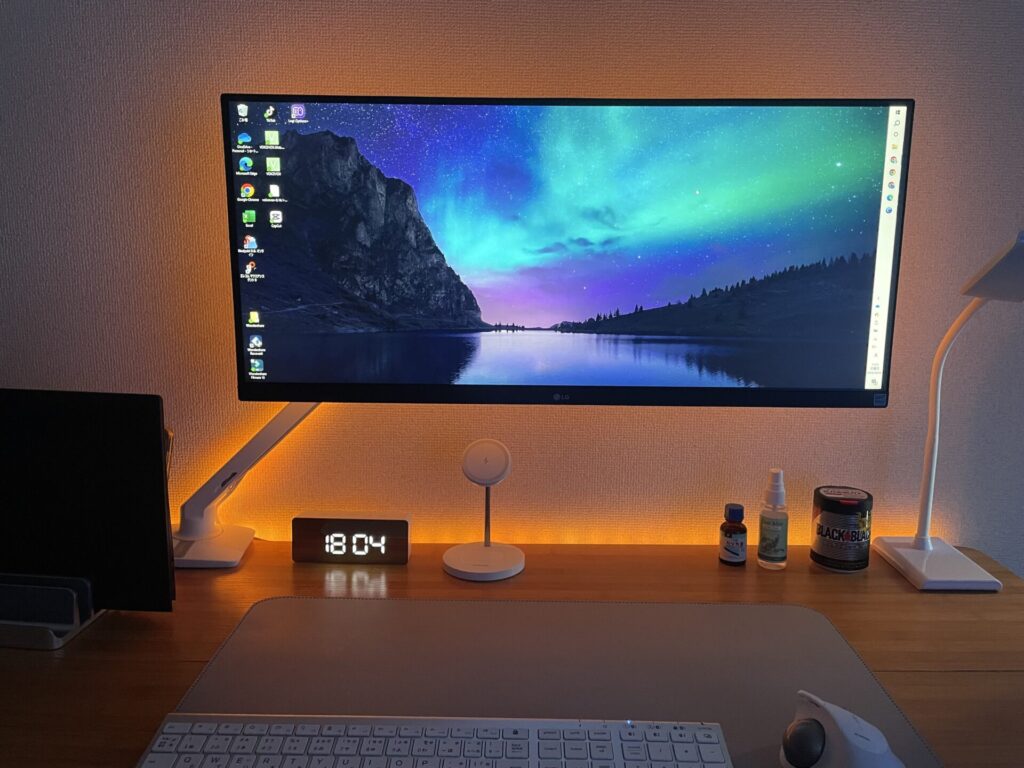
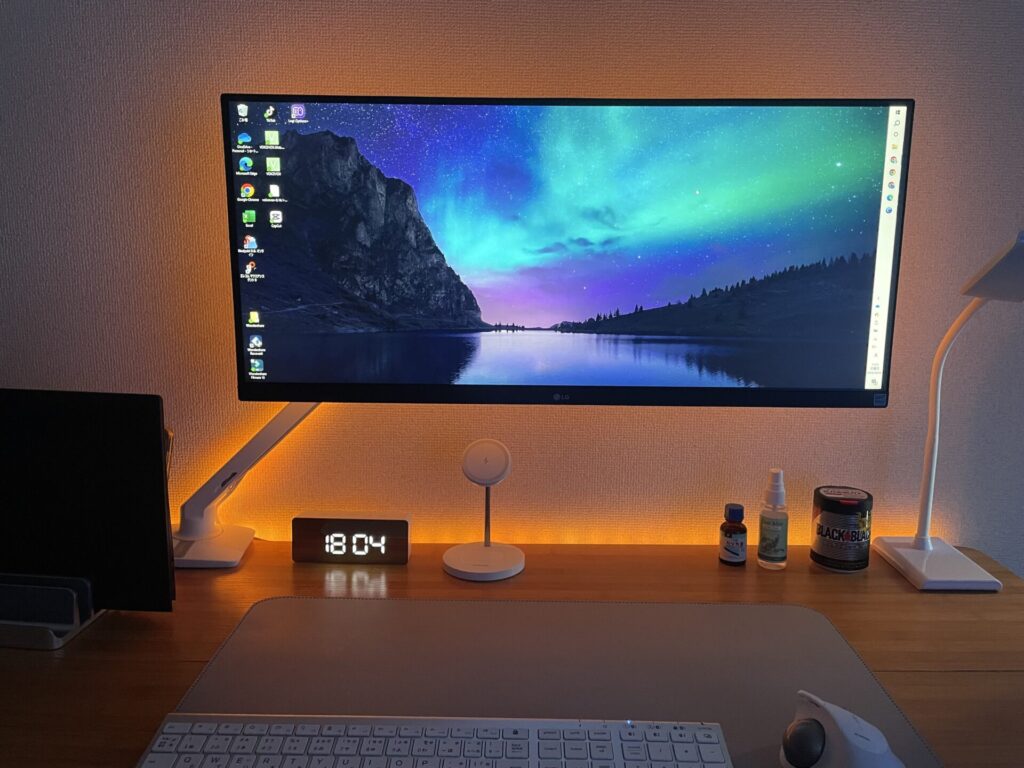


スマホアプリもあります。付属している用紙にQRコードがついてるので、読み取ってダウンロードできます。
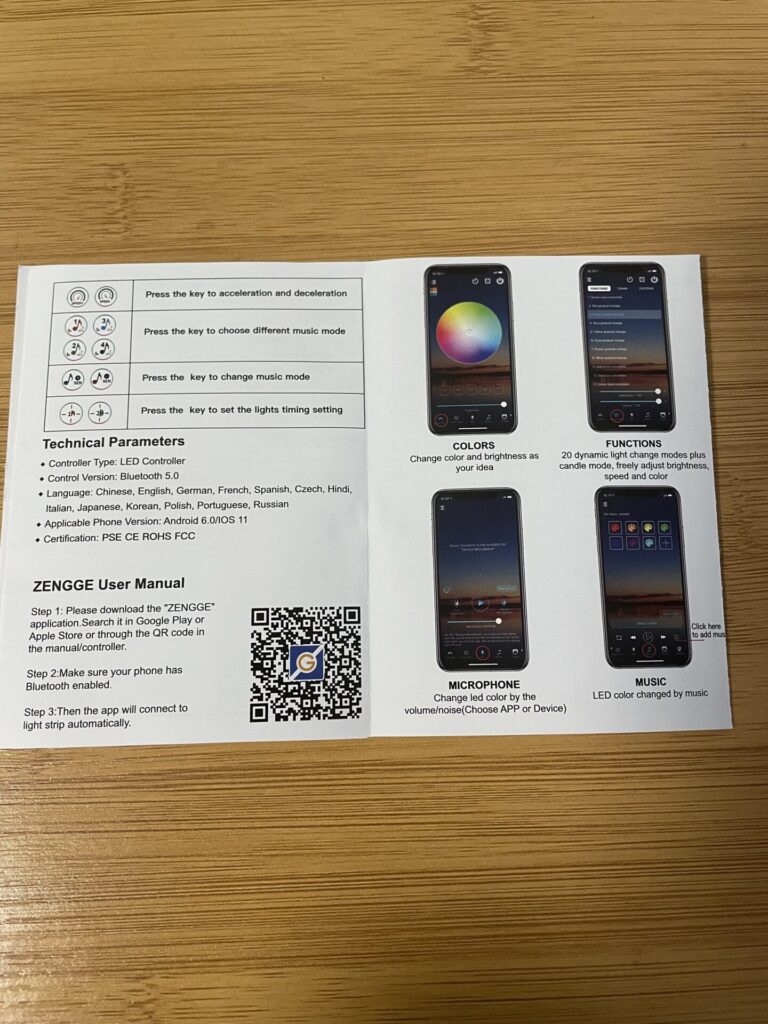
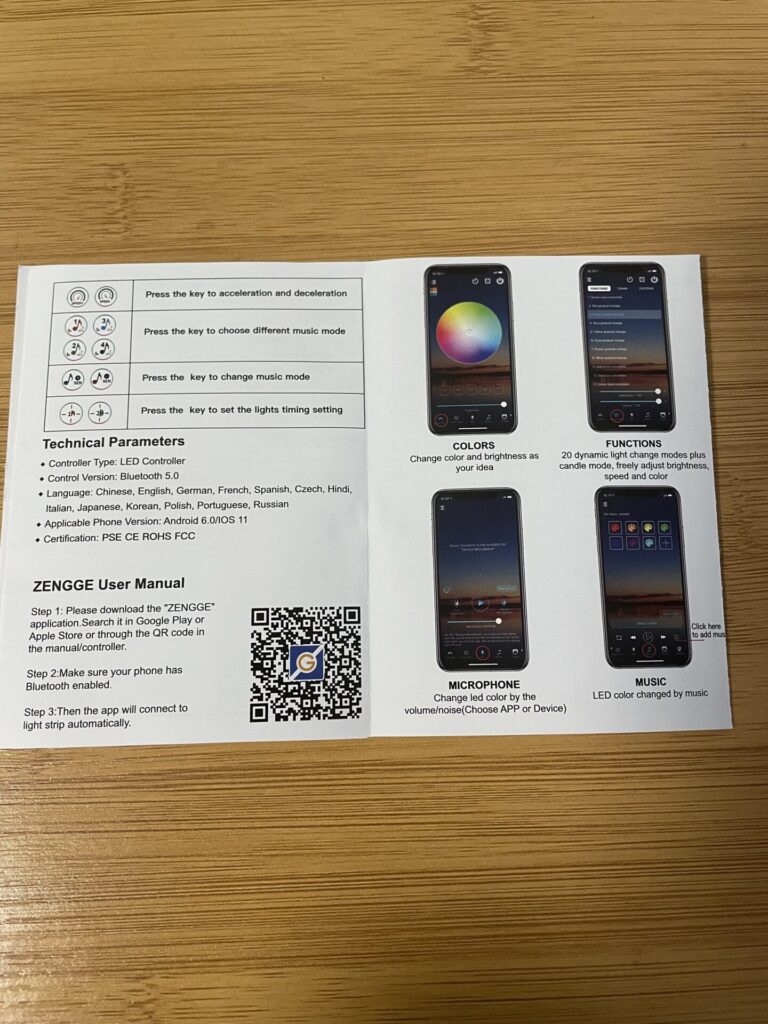
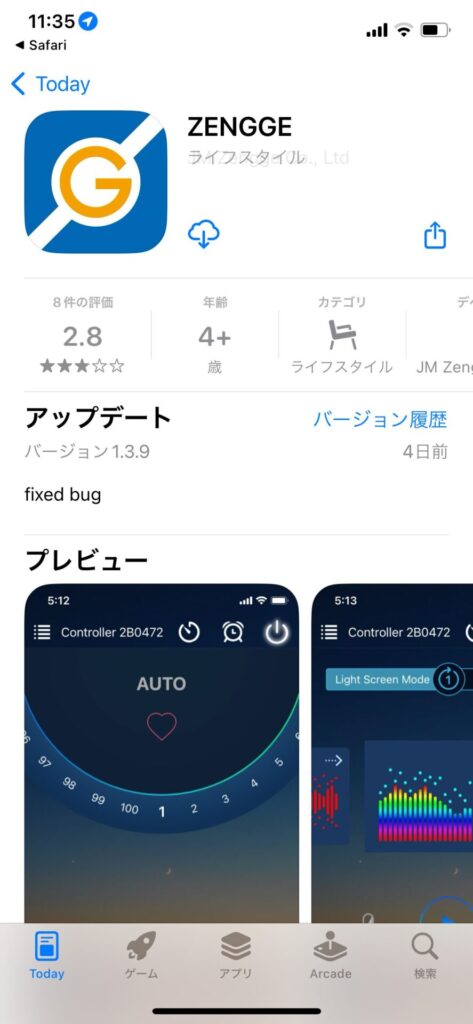
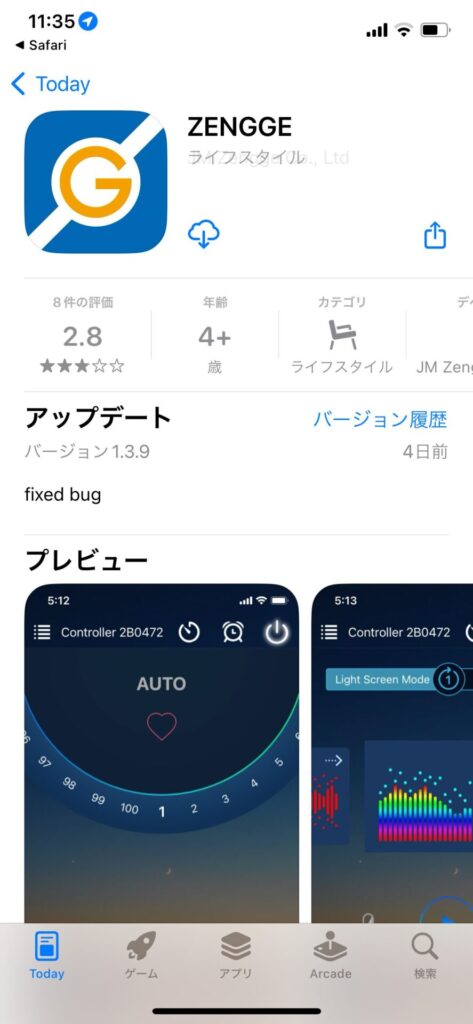
いや、評価の低さ…(苦笑)
リモコンの16色に比べると、アプリ版は色を無数に変えることができます。
ただ、わざわざスマホを開いてアプリを起動…というアクションが面倒くさいので、私はリモコンのみの使用にしています。
夜の作業のときに、モチベーションと集中力を上げるために、下記のように青系の色にすることが多いですよ。


まとめ
本記事では、ブログのモチベーションが最近下がり気味だったので…気分転換も兼ねてLEDテープライトを使ってデスク周りを改造してみました!
テープライトの値段は1,000円~4,000円と様々ですが、そのくらいの値段で部屋の雰囲気を一気に変えることができます。
ぜひ皆さんも試してみてくださいね。













コメント